【iPhone】初期化する方法:パスコードを忘れてロックされたときの解除
 /
/ 

本記事ではiPhoneを初期化する方法について解説していきます。
iPhoneのパスコードを忘れたことでロックされたときや、iPhoneが正常に動作しないとき、iPhoneを廃棄するときにiPhoneを初期化することがあります。
わざわざお店に持っていかずともご自身でiPhoneを初期化することができます。
本記事を参考にして、iPhoneの初期化について理解を深めてください。
iPhone:初期化
iPhoneの初期化とは
初期化とはデバイスを工場出荷時の状態に戻すことです。
工場出荷時、つまり購入時の状態に戻すため、インストールしたアプリや写真、連絡先などのデータはすべて消去されます。
クラウドに保存しているデータ以外は消えるため、可能であれば初期化する前にバックアップを取っておくようにしましょう。
iPhoneを初期化するケース
iPhoneを初期化する場面は以下のケースが考えられます。
- パスコードを連続で失敗し、ロックされたとき
- iPhoneの動作が不安定・不具合がある場合
- iPhoneを廃棄するとき
- 新しいiPhoneの購入時に古いiPhoneを下取りに出すとき
- iPhoneを売却するとき
私は社内SEとして働いておりますが、iPhoneを初期化するケースとしては主にパスコードの連続ミスによってロックされたときです。主に初期化するケースとしてはiPhoneがロックされるケースが全体的に多いようです
パスコードの連続失敗でロックされるケースについては次項で詳しく解説します。
iPhoneの動作が不安定、動作が重い、再起動が頻発するなどiPhoneに問題が発生している場合、iPhoneを初期化することで改善することがあります。
またiPhoneを廃棄、下取り、売却する際に個人情報が漏洩しないように対策する必要があります。その対策の一つとしてiPhoneの初期化があります。iPhoneを初期化するだけでも個人情報の漏洩を防ぐことに役立ちますので、iPhoneを廃棄・下取り・売却前に必ず行うようにしましょう。
iPhoneがロックされる場面:パスコードの連続失敗回数について
iPhoneのパスコードを10回連続して失敗するとiPhoneがロックされ使用できなくなります。
普段は顔認証や指紋認証でパスコードを使用せずにロックを解除してiPhoneを使用している方が多いです。そのためパスコードを忘れてしまう方もいらっしゃいます。
実はiPhoneでパスコードの入力を求められるケースがあります。それはiPhoneを再起動したときと、48時間以上のスリープを解除した後です。
久しぶりにパスコードを入れる際に、連続でパスコードを失敗してしまうと以下の制限がかかります。
| 連続失敗回数 | 制限 |
|---|---|
| 5回以下 | なし |
| 6回 | 1分間パスコード入力不可 |
| 7回 | 5分間パスコード入力不可 |
| 8回 | 15分間パスコード入力不可 |
| 9回 | 60分間パスコード入力不可 |
| 10回 | ロックがかかる |
パスコードを連続して10回間違えるとロックがかかります。ロックがかかった場合、Appleストアや専門店に持って行っても解除することは不可能です。唯一のロック解除方法は初期化することのみです。
iPhoneを初期化する方法
iPhoneを初期化する方法は以下に示す3つの方法があります。
- パスコードを10回連続で失敗して初期化
- iTunesを利用したiPhoneの初期化
- iCloudの「iPhoneを探す」から初期化
それぞれの方法について見ていきましょう。
パスコードを10回連続で失敗して初期化
iPhoneの設定で「TouchIDとパスコード」内の「データを消去」がオンになっている場合、パスコードを10回連続で失敗すると自動的にデータを消去(初期化)します。
つまり「データを消去」がオンになっていると、iPhoneはロックされずにそのまま初期化されるということです。
「データを消去」をオンにする方法は以下の通りです。
- 「設定」アプリを起動
- 「TouchIDとパスコード」を選択
- 「データを消去」をオンにする
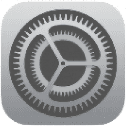
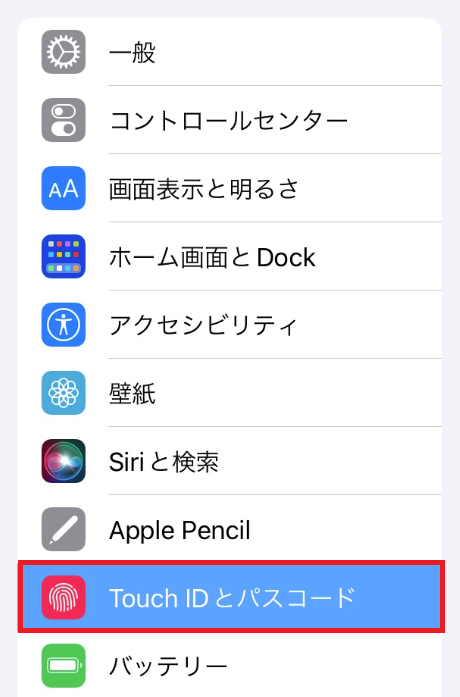
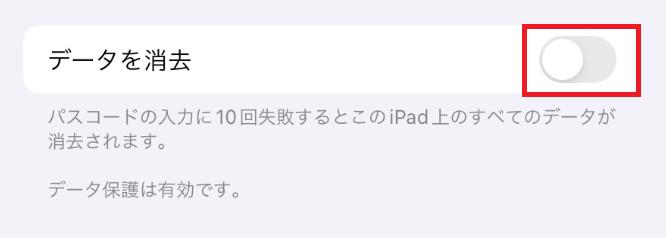
iCloudの「iPhoneを探す」から初期化
iCloudの「iPhoneを探す」から初期化することができます。iTunesのインストールが必要なく、パソコンまたはスマートフォン、タブレットさえあれば初期化できるので大変便利です。
以下の流れでiCloudからiPhoneを初期化できます。
- iCloud(https://www.icloud.com/)にアクセス
- Apple IDとパスワードを入力してログイン
- 「探す」を選択
- 初期化したいiPhoneを選択する
- 「iPhoneを消去」をクリック
- 表示されたダイアログから「消去」を選択
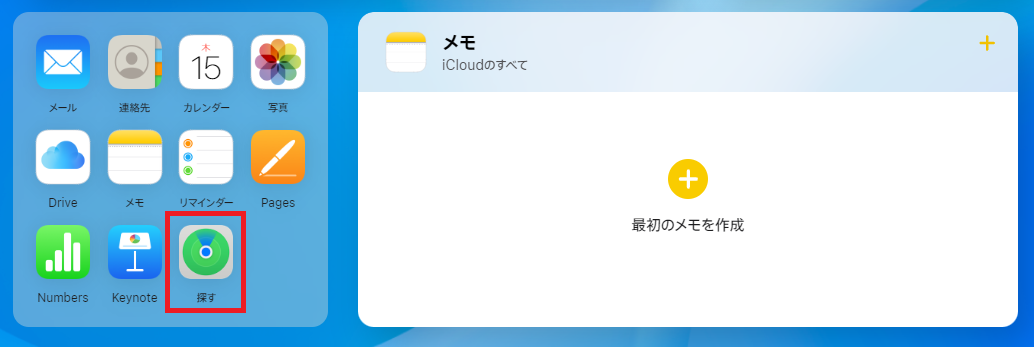
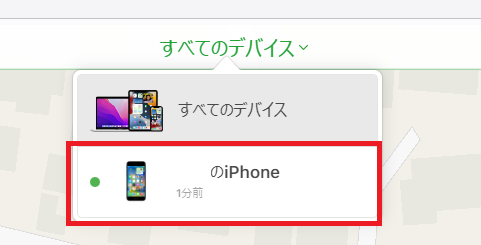
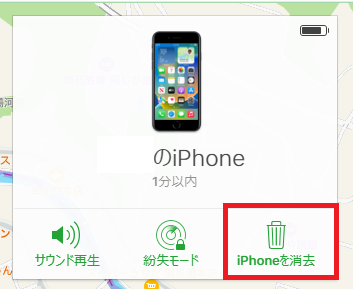
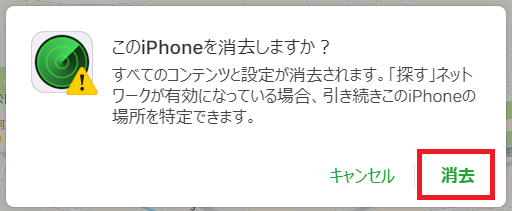
上記の流れでiCloudを通してiPhoneを初期化できます。初期化後はiCloudのバックアップから復元を試みてください。
iTunesを利用したiPhoneの初期化
iPhoneをリカバリーモードにした後、iTunesを使用して初期化することができます。iTunesを使うため、パソコンは必ず必要となります。またパソコンとiPhoneを接続するためにライトニングケーブルの用意も必要です。
iPhoneのリカバリーモードにする方法は機種によって異なります。iPhone8以降のiPhoneは以下の方法でリカバリーモードにできます。
- 「音量を上げるボタン」を押し、離します
- 「音量を下げるボタン」を押し、離します
- 反対側にある「電源ボタン(サイドボタン)」を押し続けます
- iTunesのマークとライトニングケーブルの絵が表示されたらパソコンと接続します
上記の方法でiPhoneをリカバリーモードにしてからパソコンに接続すると、iTunesの画面上に以下の表示が出てきます。この画面上では「復元」をクリックしてください。
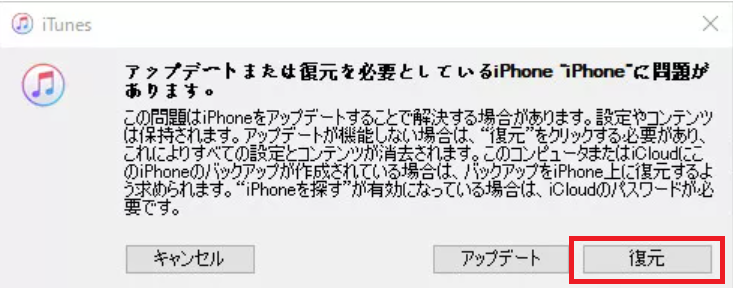
次に次図のダイアログが表示されますので、「復元とアップデート」をクリックします。
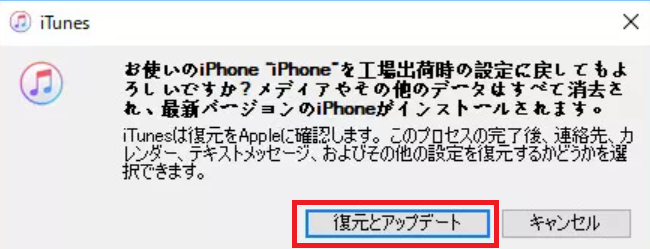
上記操作後に初期化がスタートします。初期化には10分以上かかりますので、完了するまで待機してください。
まとめ
本記事「【iPhone】初期化する方法:パスコードを忘れてロックされたときの解除」はいかがでしたか。
ここで紹介したiPhoneを初期化する方法は以下の3つでした。
- パスコードを10回連続で失敗して初期化
- iTunesを利用したiPhoneの初期化
- iCloudの「iPhoneを探す」から初期化
「iPhoneを探す」をオンにしていればiCloudから初期化し、「iPhoneを探す」がオフになっていればiTunesから初期化してください。なかなかいないと思いますが、「データを消去」がオンになっていれば、わざとパスコードを10回連続で失敗して初期化するのもOKです。
様々な場面でiPhoneを初期化することがありますので、ぜひiPhoneの初期化の方法は覚えておいてください。

 関連記事
関連記事













